Решавање Фацетиме Проблема: Дошло је до грешке током активације
Ако покушавате да активирате ФацеТиме(FaceTime) на свом уређају по први пут и он приказује поруку о грешци која гласи „ ФацеТиме(FaceTime) : дошло је до грешке током активације“, онда то значи да постоји проблем са једним од елемената које ФацеТиме(FaceTime) користи за своју активацију . Док и осим ако се ови проблеми не реше, суочићете се са проблемима док активирате услугу на својим уређајима.
Аппле(Apple) заправо званично признаје проблем и чак нуди препоруке о томе шта можете да урадите да га поправите на свом иПхоне-у, иПад-у и Мац(Mac) -у . Постоји неколико основних ствари које увек можете да испробате и примените на својим уређајима да бисте видели да ли помажу да се успешно активира ФацеТиме(FaceTime) на вашем иПхоне-у или Мац(Mac) -у .

Проверите да ли се Аппле сервери суочавају са застојем(Check To See If The Apple Servers Are Facing a Downtime)
Када подесите функцију као што је ФацеТиме(FaceTime) , она мора да разговара са једним од Аппле(Apple) -ових сервера пре него што заиста може да функционише на вашем уређају. Процес активације се заправо одвија уз помоћ Аппле(Apple) сервера, а ако тај сервер има застоје, ваш процес активације неће проћи.
Дакле, поставља се питање: како у овом свету можете да сазнате да ли је Аппле(Apple) -ов ФацеТиме(FaceTime) сервер неисправан? Па, Аппле(Apple) је поставио веб страницу да вам каже о томе.

На Аппле веб локацији постоји страница са статусом сервера(server status page on the Apple website) која вам говори који од његових сервера су горе и доле. Можете отићи тамо користећи веб претраживач и сами сазнати да ли ФацеТиме(FaceTime) сервер заиста не ради.
Ако је то случај, мораћете да сачекате док Аппле(Apple) поново врати сервер. Не можете ништа да урадите поводом тога, нажалост.
Ако бисте радије имали нешто на свом Мац(Mac) десктопу, СтатусБудди вам(StatusBuddy) такође говори да ли Аппле(Apple) услуга не ради.
Уверите се да интернет ради на вашем уређају(Make Sure The Internet Works On Your Device)
Пошто је ФацеТиме(FaceTime) једна од функција на вашем уређају која захтева повезивање на Интернет(Internet) , морате се уверити да Интернет(Internet) на вашем телефону заиста функционише. Ако се налазите у области у којој имате проблематичан интернет(Internet) или ваш ВиФи рутер ради(your WiFi router’s acting up) , мораћете прво да поправите то пре него што можете да активирате ФацеТиме(FaceTime) .
Међутим, на иОС уређају можете ресетовати мрежна подешавања и то би вам могло помоћи да поправите мрежне конфигурације.
- Покрените апликацију Подешавања(Settings) на вашем иПхоне-у или иПад-у.
- Додирните опцију која каже Опште(General) да бисте видели општа подешавања.

- Померите(Scroll) се до краја на следећем екрану и додирните опцију Ресетуј .(Reset)

- Изаберите Ресетуј мрежне поставке(Reset Network Settings) на екрану који следи. То ће вам помоћи да ресетујете мрежна подешавања на фабричке вредности.

- Од вас ће бити затражено да унесете лозинку. Унесите га и наставите.
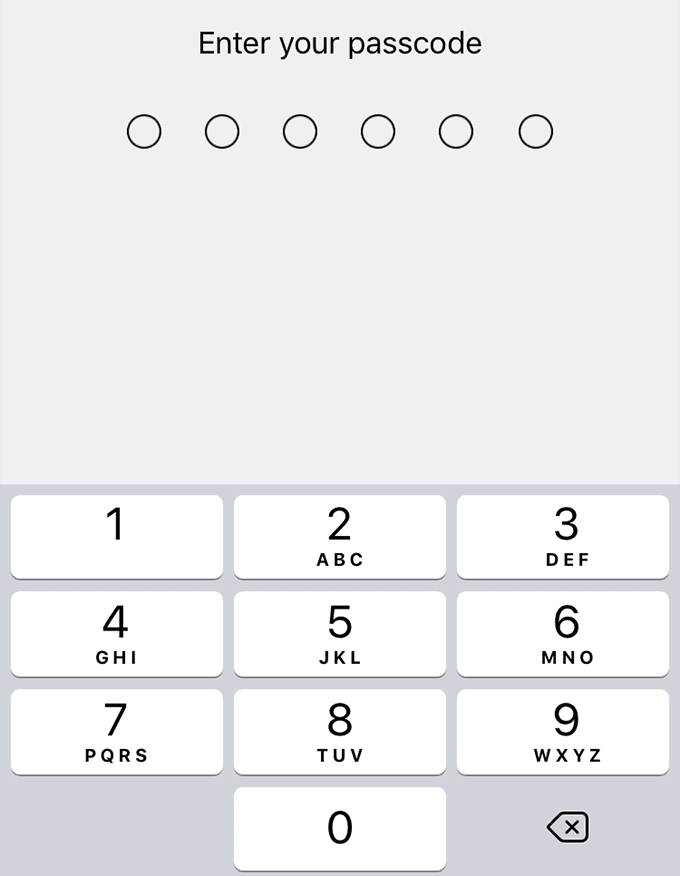
Омогућите свој Аппле налог за апликацију Мессагес(Enable Your Apple Account For The Messages App)
Ако већ нисте, можда бисте желели да омогућите свој налог у апликацији Поруке(Messages) на вашем Мац(Mac) -у . Може вам помоћи да поправите грешку ФацеТиме(FaceTime) активације са којом се суочавате на својим уређајима. За омогућавање налога потребно је само означавање квадратића у апликацији на вашем рачунару.
- Кликните на Лаунцхпад(Launchpad) , потражите Мессагес(Messages) и покрените апликацију на свом Мац-у.
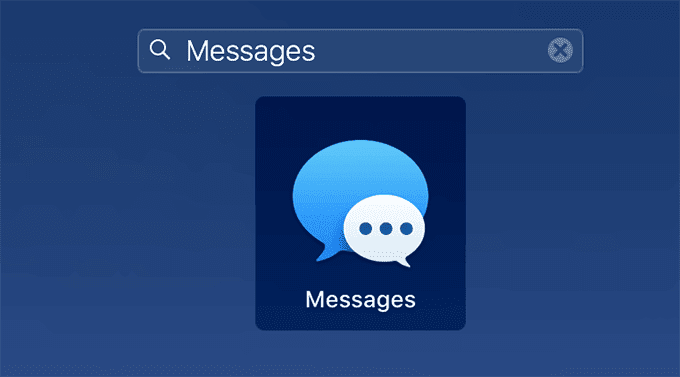
- Када се отвори, кликните на опцију Поруке(Messages) на врху и изаберите Преференцес(Preferences) . Отвара мени подешавања.

- На следећем екрану кликните на картицу Налози(Accounts) на врху да бисте видели своје доступне налоге.
- Сада ћете видети свој налог наведен тамо. Оно што желите да урадите је да означите поље са натписом Омогући овај налог(Enable this account) поред вашег налога.

- Затворите апликацију, поново покрените Мац(Mac) и погледајте да ли можете да активирате ФацеТиме(FaceTime) .
Уверите се да је ваша временска зона исправно конфигурисана(Ensure Your Time Zone Is Correctly Configured)
Погрешно конфигурисана временска зона често може да изазове многе проблеме на вашим уређајима, јер неке апликације захтевају да користите тачну временску зону у којој се заправо налазите. Међутим, можете то прилично лако да поправите.
Change Time Zone On iPhone/iPad:
- Отворите апликацију Подешавања(Settings) на свом уређају.
- Додирните опцију Опште(General) пошто се тамо налазе ваша подешавања времена.

- Додирните Датум и време(Date & Time) на следећем екрану.

- Можете да изаберете временску зону међу опцијама доступним на екрану.
- Ако не желите ручно да одредите временску зону, омогућите опцију Постави аутоматски(Set Automatically) и она ће аутоматски поставити исправну временску зону за вас.

Промените временску зону на Мац-у:(Change Time Zone On Mac:)
- Кликните(Click) на Аппле(Apple) лого у горњем левом углу екрана и изаберите Системске поставке(System Preferences) .

- Изаберите Датум и време(Date & Time) на следећем екрану.

- Кликните на картицу Временска зона(Time Zone) и можете одредити временску зону за своју машину.

Искључите ФацеТиме, а затим га поново укључите(Turn Off FaceTime & Then Turn It Back On)
Аппле(Apple) препоручује да искључите и поруке(Messages) и ФацеТиме(FaceTime) , а затим их поново укључите и то би вероватно требало да реши проблем „ ФацеТиме(FaceTime) : дошло је до грешке током активације“ на вашим уређајима. Понекад, све што је неким функцијама потребно је поновно покретање и оне почну да раде нормално, магично.
- Покрените апликацију Подешавања(Settings) на вашем иПхоне-у или иПад-у.
- Померите(Scroll) се надоле и додирните опцију која каже Поруке(Messages) .

- На следећем екрану ћете пронаћи прекидач поред иМессаге(iMessage) . Окрените прекидач у положај ОФФ(OFF) .
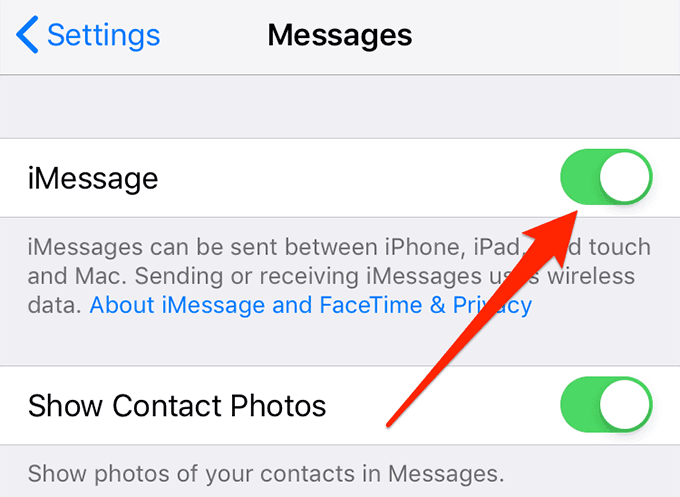
- Вратите се на екран са главним(Head) подешавањима и додирните опцију која каже ФацеТиме(FaceTime) .

- Окрените прекидач поред ФацеТиме(FaceTime) у положај ОФФ(OFF) .

- Поново покрените уређај.
- Идите на Подешавања(Settings) и омогућите обе опције које сте искључили изнад.
- Покушајте да активирате ФацеТиме(FaceTime) и видите да ли ради.
Уклоните ФацеТиме уносе из приступа кључевима(Remove FaceTime Entries From Keychain Access)
Брисање ФацеТиме уноса из Кеицхаин Аццесс-а на вашем Мац-у(Keychain Access on your Mac) може вам помоћи да поправите грешку ФацеТиме(FaceTime) активације, а то је прилично лако учинити.
- Покрените Кеицхаин Аццесс(Keychain Access) на свом Мац-у.

- Кликните на пријаву(login) на левој бочној траци и такође кликните на Све ставке(All Items) на истој бочној траци како би се приказале све ваше ставке сачуване у привези кључева .(Keychain)
- Користите оквир за претрагу на врху да потражите ФацеТиме(FaceTime) .
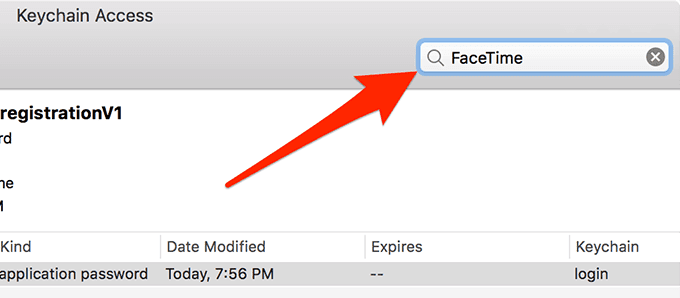
- Када се појаве резултати претраге, кликните десним тастером миша на ФацеТиме(FaceTime) уносе и изаберите Избриши(Delete) .

- Урадите то за све уносе које пронађете у апликацији.
Без обзира да ли сте обичан ФацеТиме(FaceTime) корисник који подешава функцију на новом уређају или сте потпуно нови у овој функцији видео и аудио позива на иОС-у, не очекујете да ће почети да приказује грешке чим је отворите на својим уређајима .
Да ли сте раније били жртва ове грешке на свом иОС или Мац(Mac) уређају? Који метод вам је помогао да то поправите? Наши читаоци би ценили ваш одговор у коментарима испод.
Related posts
ФацеТиме камера не ради? 8 начина за поправку на иПхоне-у, иПад-у и Мац-у
Поправите грешку ФацеТиме „Сервер је наишао на грешку при обради регистрације“.
Како да решите проблеме са ФацеТиме црним екраном (иПхоне, иПад и Мац)
18 најбољих апликација за игре ван мреже за иПхоне и иПад
Шта је иМовие? Водич за почетак
Како користити Аппле-ов ГарагеБанд
Како да подесите и користите Аппле Гаме Центер
6 разлика између Спотифи-а и Аппле Мусиц-а
11 смешних ствари које треба питати Сири
Аппле ЦарПлаи не ради? 7 могућих поправки
8 најбољих Аппле Пенцил апликација
Сири не ради? 13 поправки да Сири поново проговори
Да ли је иПхоне Фаце ИД безбедан за употребу?
иМессаге не ради на иПхоне-у: 13 начина да се поправи
АирПлаи не ради са иПхоне-а на Мац? Испробајте ових 12 поправки
11 најбољих Мац еквивалената за Мицрософт Паинт
Како да подесите Аппле ЦарПлаи у аутомобилу
14 ствари које никада не би требало да питате Сири
Шта је Аппле привезак за кључеве и како га користити
АирПодс се не повезују са рачунаром са оперативним системом Виндовс 10? Испробајте ових 9 поправки
